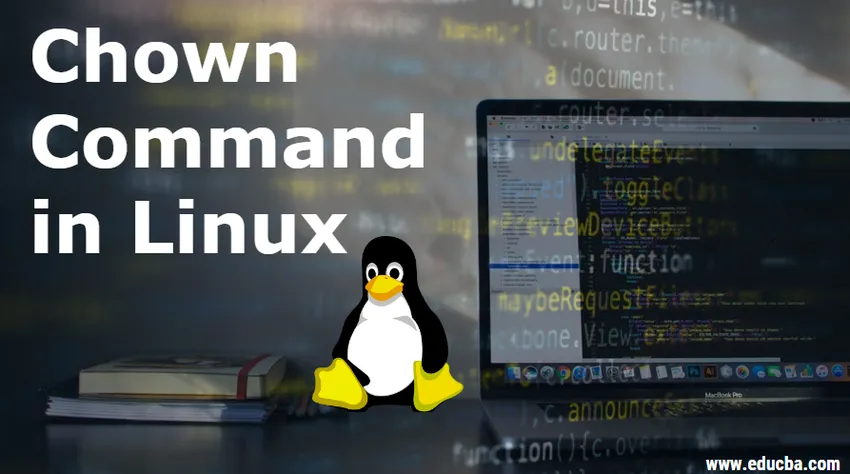
Introduktion till Chown Command i Linux
I Linux, när vi skapar en fil, mapp eller länk, är varje fil eller mapp associerad med en grupp och en ägare som tilldelas behörighetsbehörigheter för filägaren, gruppmedlemmarna och andra.
För att skapa en fil i Linux kan vi använda syntaxen nedan:
Syntax:
touch file_name
Produktion:

När en fil skapas blir användaren som har skapat filen ägare och gruppen som ägaren äger blir användarens nuvarande grupp.
Eftersom det kan finnas många människor som använder Linux på samma gång, måste vi öka säkerheten för att varje användare får åtkomst till sin fil. Behörigheterna för att komma åt en fil ges till:
- Användare: Endast filägaren har tillstånd att få åtkomst till filen.
- Grupp: En grupp användare får tillåtelse att komma åt filen.
- Andra: Alla andra användare som försöker komma åt filen kan ha åtkomst.
CHOWN betyder ÄNDRA ÄGERKAP för en fil / mapp / länk.
Hur använder man Chown Command i Linux?
Den grundläggande syntaxen för CHOWN-kommandot är:
chown (OPTIONS).. USER(:GROUP) FILE(s)..
- (OPTIONS): kommandot ovan kan användas med eller utan ytterligare alternativ.
- (USER): användarnamnet eller det numeriska användar-ID (UID) är den nya ägaren av en fil.
- (:): för att ändra en grupp av en fil / mapp / länk, använd kolon
- (GRUPP): att ändra gruppägande av en fil är valfritt.
- FIL : det målfilnamn som chownkommandot ska tillämpas på .
Produktion:

Så här kontrollerar du chown-versionen: För att kontrollera chown-versionen på ditt system måste vi följa nedan
Syntax:
chown –version
Exempel på Chown Command i Linux
Några exempel som listas för att använda chown-kommando i Linux:
1. Så här ändrar du äganderätten till en fil: nedan är syntaxen för att ändra filens ägare:
Syntax:
chown owner_name file_name
Det finns olika alternativ att använda för chown enligt nedan:
- –C: Resultat när en filändring görs. Exempel: chown –c ägarnamn filnamn
- –V: Resultat ger dig fullständig information om varje fil. Exempel: chown –v ägarnamn filnamn
- –F: Erhåller en kraftfull förändring av ägandet av filen. Det döljer de flesta av felmeddelandena när du inte får ändra ägandet.
- –R: Resultat på rekursiva filer och kataloger. Exempel: chown –R ägarnamn filnamn1 filnamn2
| Alternativ | Beskrivning |
| -c
-ändringar | Beskriv verkligen åtgärden för en fil vars ägande ändras |
| -dereference | Den verkar inte på själva symboliska länkar utan agerar på vad de pekas på |
| -f
-tyst | Skriv inte ut eller döljer felmeddelandena för de filer vars ägande inte kan ändras |
| -Referens = file_name | Använd användare och gruppinformation för referensfilen i stället för ett uttryckligt nytt ägarvärde |
| -R
-rekursiv | Ändrar rekursivt ägandet av kataloger och deras innehåll i det. |
| -v
-mångordig | Verbosely beskriver åtgärden (eller icke-åtgärden) som vidtagits för varje fil. |
2. Så här ändrar du gruppen i en fil: Nedan är syntaxen för att ändra gruppen i en fil.
Syntax:
chown :group_name file_name
Ett annat sätt att ändra gruppnamnet är genom att använda kommandot chgrp.
3. Så här ändrar du ägare och grupp i en fil: Nedan är syntaxen för att ändra ägare och grupp samtidigt. Vi gör det genom att använda chown-kommando följt av ägarnamnet och gruppnamnet separerade av en kolon (:).
Syntax:
chown owner_name:group_name file_name
4. För att ändra ägandet från en särskild ägare: om vi vill ändra en viss ägare och ge dem tillgång till root, använd syntaxen nedan:
Syntax:
sudo chown --from=owner_name root file_name
5. Så här ändrar du gruppen från en särskild grupp: Om vi vill ta bort en viss grupp för en fil och tilldela en ny grupp, använd syntax nedan:
Syntax:
chown –from:group-name :new_group_name file_name
6. Så här ändrar du ägar- / gruppinfo från en referensfil: Om vi vill ändra information om ägare / grupp från andra filer istället för att manuellt uppdatera till filen kan vi använda syntax nedan:
Syntax:
chown –reference=ref_file_name file_name
7. För att ändra ägarskap och gruppnamn till Uid och Gid: vi kan använda användar-ID och grupp-ID för att ändra äganderätt och grupp för en fil. För detta kan vi använda syntaxen nedan:
Syntax:
chown 1000:1001 file_name
Chown-kommandon för kataloger
Chown-kommandon tillämpas på kataloger också eftersom vi har gjort det för filerna. För att se behörigheterna för en katalog, använd kommandot ls-l och ges nedan.
Produktion:
drwxr-xr-x 2 användargrupp 4096 20 mars 17:39 katalognamn
Här är användaren ägare och gruppen är gruppnamnet som tilldelats katalognamnet
1. Ändra äganderätten till en katalog
Syntax:
chown owner_name /directory_name
2. Ändra gruppens namn på en katalog
Syntax:
chown :grp_nme /directory_name
3. Ändra ägare och gruppnamn
Syntax:
chown owner_name:group_name /directory_name
4. Ändra ägarskap / gruppnamn för flera filer eller kataloger
Syntax:
chown owner:grpname file1 file2 file3..
Chown Command for Links
En symbolisk länk är en länk som är en referens till en befintlig fil. För att skapa en symbolisk länk kan vi göra det med "ln". låt oss anta att vi kommer att skapa en symbolisk länk som symblink för ett filtest.
Syntax:
ln –s test.txt symblink
För att kontrollera ägarens och gruppåtkomst kan vi använda kommandot ls –lrt enligt nedan:
lrwxr-xr-x 1 root root 5 Feb 29 22:11 symblink -> test.txt
-rw-r--r-- 1 root root 0 Feb 29 22:11 test.txt
vi kan se här, det finns två poster tillgängliga, den ena testfilen och den andra är symblinklänkad till testfilen.
Låt oss nu försöka ändra äganderätten till symblink och se vad som händer,
Syntax:
chown user symblink
För att se ändringarna i ägandet, gör ls –lrt-kommandot och utdata visas som nedan:
Produktion:
-rw-r – r– 1 användarrot 0 feb 29 22:11 test.txt
lrwxr-xr-x 1 root root 5 feb 29 7 22:11 symblink -> test.txt
Rekommenderade artiklar
Detta är en guide till Chown Command i Linux. Här diskuterar vi syntaxen och exemplen på chown-kommando i Linux tillsammans med chown-kommandon för kataloger och länkar. Du kan också gå igenom våra andra föreslagna artiklar för att lära dig mer -
- Hadoop fs kommandon
- Arbeta av en virtuell värd
- Grundläggande Linux-systemkommandon
- Grundläggande Kali Linux-kommandon
- Komplett guide till Linux-operatörer